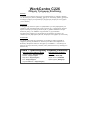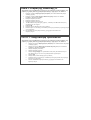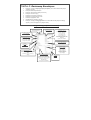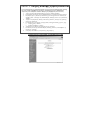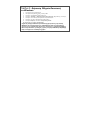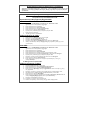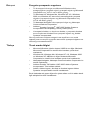WorkCentre C226
Οδηγός Γρήγορης Σύνδεσης
Σκοπός:
Ανατρέξτε στον παρόντα οδηγό για να τροποποιήσετε τις ρυθµίσεις δικτύου
του εκτυπωτή στις οθόνες διεπαφής χρήστη του εκτυπωτή, εφόσον χρειάζεται.
Για πλήρεις οδηγίες και περισσότερες πληροφορίες ανατρέξτε στα έγγραφα
για τον πελάτη.
Σηµείωση:
Ο ∆ιαχειριστής ∆ικτύου πρέπει να εξασφαλίσει τη σωστή διαµόρφωση του
εκτυπωτή. Για να διαµορφωθεί σωστά ο εκτυπωτής, ο ∆ιαχειριστής ∆ικτύου
πρέπει να εισάγει µια έγκυρη διεύθυνση IP, τη µάσκα υποδικτύου και µια
διεύθυνση πύλης. To «DHCP» ενεργοποιείται ως εργοστασιακά
προεπιλεγµένη ρύθµιση. Για περισσότερες πληροφορίες σχετικά µε την
εκτύπωση και τη
διαµόρφωση Novell, ανατρέξτε στα έγγραφα για τον πελάτη.
∆ιαδικασία:
Το WorkCentre C226 έχει σχεδιαστεί για σύνδεση σε δίκτυο TCP/IP µε
ελάχιστες αλλαγές. Συνδέστε τον εκτυπωτή στο δίκτυο και διαβάστε τον
Κατάλογο Ρυθµίσεων ∆ικτύου. Συνεχίστε µε τα Στάδια 2 – 6 και διεξάγετε
αλλαγές στη θύρα εκτυπωτή / δικτύου, όπως απαιτείται από την υποδοµή του
δικτύου σας.
Στάδιο 1: Προεπιλεγµένες Ρυθµίσεις Εκτυπωτή
Προεπιλεγµένες Ρυθµίσεις Θύρας
Παράλληλη θύρα – Ενεργοποιηµένη
Netware – Ενεργοποιηµένο
Θύρα 9100 - Ενεργοποιηµένη
FTP – Ενεργοποιηµένο
Υπηρεσία διαδικτύου – Ενεργοποιηµένη
Προεπιλεγµένες Ρυθµίσεις
∆ικτύου
∆ιεύθυνση IP DHCP (ON)
Όνοµα εκτυπωτή: XC010228
Οµάδα εργασίας: Workgroup

Στάδιο 2: Ρύθµιση της διεύθυνσης IP
Ακολουθήστε αυτή τη διαδικασία σε περίπτωση που επιθυµείτε να κάνετε αλλαγές στις
ρυθµίσεις της θύρας. Εάν δεν χρειάζεται καµία αλλαγή, προχωρήστε στο Στάδιο 3.
1. Πατήστε το πλήκτρο Προσαρµοσµένες Ρυθµίσεις στον Τοπικό Πίνακα Χειρισµού
∆ιεπαφής Χρήστη.
2. Πατήστε το πλήκτρο Προγράµµατα Βασικού Χειριστή. Εισάγετε τον Κωδικό
Πρόσβασης (Προεπιλογή: 00000).
3. Πατήστε Ρυθµίσεις Εκτυπωτή.
4. Πατήστε Ρυθµίσεις ∆ικτύου.
5. Πατήστε Ρυθµίσεις ∆ιεύθυνσης IP.
6. Το DHCP αποτελεί προεπιλεγµένη ρύθµιση – απεπιλέξτε το DHCP και εισάγετε τις
πληροφορίες IP, εάν ισχύουν.
7. Πατήστε OK.
8. Πατήστε Ναι για επανεκκίνηση µετά τις αλλαγές.
9. Επανεκκινήστε τον εκτυπωτή µε το διακόπτη λειτουργίας (on/off) στην αριστερή πλευρά
του µηχανή
µατος.
10. Εάν δεν απαιτούνται περαιτέρω αλλαγές, προχωρήστε στο Στάδιο 4 του
παρόντος οδηγού.
Στάδιο 3: Ενεργοποίηση Πρωτοκόλλου
Ακολουθήστε αυτή τη διαδικασία σε περίπτωση που επιθυµείτε να κάνετε αλλαγές στις
ρυθµίσεις της θύρας. Εάν δεν χρειάζεται καµία αλλαγή, προχωρήστε στο Στάδιο 4.
• Πατήστε το πλήκτρο Προσαρµοσµένες Ρυθµίσεις στον Τοπικό Πίνακα Χειρισµού
∆ιεπαφής Χρήστη.
• Πατήστε το πλήκτρο Προγράµµατα Βασικού Χειριστή. Εισάγετε τον Κωδικό
Πρόσβασης (Προεπιλογή: 00000).
• Πατήστε Ρυθµίσεις Εκτυπωτή.
• Πατήστε Ρυθµίσεις ∆ικτύου.
• Πατήστε Ενεργοποίηση των πρωτοκόλλων επιλέγοντας και απεπιλέγοντάς τα
σαν πλαίσια ελέγχου για να τα ενεργοποιήσετε/απενεργοποιήσετε.
• Πατήστε OK.
• Πατήστε Ναι για επανεκκίνηση µετά τις αλλαγές.
• Επανεκκινήστε τον εκτυπωτή µε το διακόπτη λειτουργίας (on/off) στην αριστερή
πλευρά του µηχανήµατος.
• Εάν
δεν απαιτούνται περαιτέρω αλλαγές, προχωρήστε στο Στάδιο 5 του
παρόντος οδηγού.

Στάδιο 4: Εκτύπωση Καταλόγων
• Πατήστε το πλήκτρο Προσαρµοσµένες Ρυθµίσεις στον Τοπικό Πίνακα Χειρισµού
∆ιεπαφής Χρήστη.
• Πατήστε Εκτύπωση Καταλόγου.
• Πατήστε ∆οκιµαστικές Σελίδες Εκτυπωτή.
• Πατήστε ένα από τα εξής:
• Κατάλογος Ρυθµίσεων Εκτυπωτή
• Κατάλογος Γραµµατοσειρών PCL
• Κατάλογος Συµβόλων PCL
• Σελίδα Κάρτας ∆ιεπαφής ∆ικτύου.
• Πατήστε το πλήκτρο
∆ιαγραφή Όλων στον Τοπικό Πίνακα Χειρισµού ∆ιεπαφής
Χρήστη για να επιστρέψετε στην Κύρια Οθόνη.
∆είγµα λίστας ρυθµίσεων εκτυπωτή
∆ια
χ
είριση
µ
η
χ
ανή
µ
ατο
ς
Ανάλυση: 600 DPI
Γλώσσα: Ελληνικά
Προδια
γ
ραφέ
ς
υλικού
Βασική µνήµη: 128 MB
Πρόσθετη µνήµη: 512 MB
Συνολική µνήµη: 640 MB
Σκλ
ηρ
ό
ς
δίσκο
ς
: 40 GB
Έκδοση
υλικολογισµικού
Έκδ. PCU: x
Έκδ. ICU: x
Έ
κδ. Boot:
x
Ε
γ
κατεστη
µ
ένη συσκευή
Σύστηµα διπλής όψης: Μονάδα διπλής όψης
Επιλογές τροφοδοσίας χαρτιού: Μονάδα 2
δίσκων
Τροφοδότης υψηλής χωρητικότητας:
Υπά
ρχ
ει
Προεπιλε
γµ
ένε
ς
ρυθ
µ
ίσει
ς
Φωτοαντίγραφα: 1 σετ
Προσανατολισµός: Κατακόρυφα
Προεπιλογή χαρτιού: Μέγεθος: A4
Προεπιλεγµένος τύπος χαρτιού: Κοινό
Προεπιλεγµένος δίσκος εξόδου:
Κεντρικός δίσκος
Σετ συµβόλων PCL: Roman-1
Ε
ξ
ο
µ
οίωση PCL5c
Πηγή γραµατοσειρών:
Μόνιµες
Μ
έγεθος
p
i
tc
h
:
1
0.00
Πληροφορίε
ς
δικτύου
Ενεργό DHCP: Ναι / όχι
∆ιεύθυνση IP: xxx.xxx.xxx
Μάσκα υποδικτύου IP xxx.xxx.xxx
IP πύλης: xxx.xxx.xxx
Ενεργό TCP/IP: Ναι
Ενεργό NetWare: Ναι
Ενεργό NetBEUI: Ναι
Έκδοση υλικολογισµικού NIC: x.x.x
Όνοµα διακοµιστή εκτύπωσης NW:
XCxxxxxxx
Οµάδα εργασίας NetBEUI:
Βαθ
µ
ονό
µ
ηση
χ
ρω
µ
άτων
Χαµηλή µέθοδος: Αυτόµατη
βαθµονόµηση
Η ί & ώ
4/03/20
05 6 45
Ρυθ
µ
ίσει
ς
δίσκων
∆ίσκος 1: A4 /Κοινό
∆ίσκος 2: A3 /Κοινό
∆ίσκος 3 A4 /Κοινό
∆ίσκος 5 A4 /Κοινό
∆ίσκος 6 /A4 Κοινό
Εκτύπωση/Αντιγραφή/Φαξ:
Ενεργοποιηµένη
Συνολική
µέτρηση
Χρώµα: 930
Α/Μ: 1294
Xerox WorkCentre C226
Λ
ίστα π
ρ
οσα
ρµ
οσ
µ
ένων

Στάδιο 5: Οδηγίες ∆ιεπαφής Χρήστη-∆ιαδικτύου
Για την ολοκλήρωση της ρύθµισης δικτύου για τον εκτυπωτή απαιτείται ένας πελάτης
PC που να είναι συνδεδεµένος στο δίκτυο. Ακολουθήστε αυτή τη διαδικασία σε
περίπτωση που επιθυµείτε να κάνετε αλλαγές στη διαµόρφωση του εκτυπωτή.
1. Ανοίξτε ένα πρόγραµµα διαδικτυακής περιήγησης (Internet Explorer)
2. Εξακριβώστε ότι οι Proxy Servers παρακάµπτονται για τοπικές διευθύνσεις δικτύου.
3. Πληκτρολογήστε τη διεύθυνση TCP/IP που έχει αντιστοιχισθεί στον εκτυπωτή στο
παράθυρο URL. (Ανατρέξτε στη Σελίδα Κάρτας ∆ιεπαφής ∆ικτύου για τη διεύθυνση
TCP/IP.)
4. ∆ιεξάγετε τις απαραίτητες αλλαγές επιλέγοντας µία από τις επιλογές στην αριστερή
πλευρά του παραθύρου.
5. Για αποθήκευση των αλλαγών ή επεξεργασία, τα στοιχεία σύνδεσης έχουν ως εξής:
• Όνοµα χρήστη: «admin»
• Κωδικός πρόσβασης: «Xerox»
6. Αποθηκεύστε τις αλλαγές και επανεκκινήστε τον εκτυπωτή.
7. Εκτυπώστε µια καινούργια Σελίδα Κάρτας ∆ιεπαφής ∆ικτύου για να διαβάσετε
τις
καινούργιες ρυθµίσεις.
8. (Ανατρέξτε στο Στάδιο 4 για περισσότερες πληροφορίες).
Υποδειγµατική Ιστοσελίδα του WorkCentre C226

Στάδιο 6: Φόρτωση Οδηγών Εκτυπωτή
για Windows
1. Εκτελέστε το αρχείο Setup.exe.
2. Θα εµφανιστεί η άδεια χρήσης, επιλέξτε Ναι.
3. Επιλέξτε «Εγκατάσταση Οδηγού PCL5c».
4. Επιλέξτε «Τυπική» ή «Προσαρµοσµένη Εγκατάσταση» (Προεπιλογή: «Τυπική»).
5. Επιλέξτε τον εκτυπωτή που πρόκειται να εγκαταστήσετε.
6. Επιλέξτε τον οδηγό «WorkCentre C226 PCL5c».
7. Επιλέξτε Επόµενο, εκτυπώστε ∆οκιµαστική Σελίδα.
Ο εκτυπωτής έχει πλέον εγκατασταθεί.
Σηµείωση: Αυτή η διαδικασία εγκατάστασης αφορά όλους τους Πελάτες
Windows που υποστηρίζονται για το WorkCentre C226. Για πληροφορίες
σχετικά µε την εγκατάσταση εκτυπωτών ανατρέξτε στο «Οδηγός Προσθήκης
Εκτυπωτή» Επιπλέον, για οδηγίες σχετικά µε τη θύρα USB & την Παράλληλη
θύρα, ανατρέξτε στα κατάλληλα έγγραφα.

Εγκατάσταση Οδηγού Εκτυπωτή για Netware
Ανατρέξτε στον Οδηγό ∆ιαχείρισης Συστήµατος, που περιλαµβάνεται στο πακέτο που
λάβατε µε το νέο σας µηχάνηµα, για πλήρεις οδηγίες σχετικά µε τη φόρτωση οδηγών
για Netware.
Εγκατάσταση Οδηγού Εκτυπωτή για Mac OS µε Ethertalk
Τύπος Εκτυπωτή: LaserWriter 8
Όνοµα Εκτυπωτή: Xerox WorkCentre C226
Εγκατάσταση & ∆ιαµόρφωση Αρχείου PPD
Mac OS 8.6-9.x
1. Εισάγετε το CD-ROM Οδηγού PostScript του WorkCentre C226
(βρίσκεται στο κιτ PS) µέσα στο µηχάνηµα.
2. Κάντε διπλό κλικ στο CD-ROM.
3. Κάντε διπλό κλικ στο φάκελο Mac OS.
4. Κάντε διπλό κλικ στο εικονίδιο Εγκαταστάτης.
5. Κάντε κλικ στο πλήκτρο Εγκατάσταση.
6. Εµφανίζεται η Άδεια Χρήσης λογισµικού, πατήστε Ναι.
7. Κάντε κλικ στο
Συνέχεια.
8. Το PPD έχει πλέον εγκατασταθεί.
Ρύθµιση Εκτυπωτή 8.6-9.x
1. Κάντε κλικ στο Επιλογές από το µενού Apple.
2. Επιλέξτε το εικονίδιο LaserWriter 8.
3. Επιλέξτε ζώνη AppleTalk για το δίκτυό σας.
4. Επιλέξτε τον εκτυπωτή XC010228 και κάντε κλικ στο ∆ηµιουργία.
5. Μόλις εγκατασταθεί, επιλέξτε ∆ιαµόρφωση και ρυθµίστε τις επιλογές για τον
εκτυπωτή σας.
Mac OS X
1. Εισάγετε το CD-ROM Οδηγού PostScript του WorkCentre C226
(βρίσκεται στο κιτ PS) µέσα στο µηχάνηµα.
2. Κάντε διπλό κλικ στο CD-ROM.
3. Κάντε διπλό κλικ στο φάκελο Mac OS.
4. Κάντε διπλό κλικ στην έκδοση λειτουργικού συστήµατος (OS).
5. Κάντε διπλό κλικ στο εικονίδιο Εγκαταστάτης .και έπειτα στο Συνέχεια.
6. Εµφανίζεται η Άδεια Χρήσης λογισ
µικού, πατήστε Ναι.
7. Επιλέξτε τη θέση στο σκληρό δίσκο και κάντε κλικ στο Συνέχεια.
8. Κάντε κλικ στο πλήκτρο Εγκατάσταση.
9. Όταν εµφανιστεί το µήνυµα «Το λογισµικό εγκαταστάθηκε µε επιτυχία»,
επιλέξτε Κλείσιµο.
Το PPD έχει πλέον εγκατασταθεί.
Ρύθµιση εκτυπωτή για OS X
1. Επιλέξτε Εφαρµογές από το µενού Go.
2. Κάντε διπλό κλικ στο φάκελο Βοηθητικά Προγράµµατα.
3. Κάντε διπλό κλικ στο εικονίδιο Κέντρο Εκτυπωτή.
4. Κάντε κλικ στο Προσθήκη; επιλέξτε AppleTalk και έπειτα το όνοµα της ζώνης
σας AppleTalk.
5. Επιλέξτε το όνοµα της συσκευής σας Apple Talk για το WorkCentre C226.
6. Θα εµ
φανιστεί το παράθυρο PPD. Επιλέξτε Xerox και µετά το PPD.
7. Κάντε κλικ στο πλήκτρο Προσθήκη.
8. Κάντε κλικ στο όνοµα του εκτυπωτή στο παράθυρο Κατάλογος Εκτυπωτών και
επιλέξτε Προβολή Πληροφοριών από το µενού Εκτυπωτές.
9. Επιλέξτε Εγκαταστάσιµες Επιλογές.
10. Ρυθµίστε τις επιλογές στον εκτυπωτή σας.
11. Κλείστε το παράθυρο. Ο εκτυπωτής
σας έχει πλέον διαµορφωθεί.

Ελληνικό Στοιχεία εµπορικών σηµάτων
• Το λειτουργικό σύστηµα των Microsoft Windows είναι
καταχωρηµένο εµπορικό σήµα ή εµπορικό σήµα της Microsoft
Corporation στις Η.Π.Α. και σε άλλες χώρες.
• Τα Windows 98, Windows Me, Windows NT 4.0, Windows
2000, και Windows XP αποτελούν κατατεθηµένα εµπορικά
σήµατα ή εµπορικά σήµατα της Microsoft Corporation στις
Η.Π.Α. και άλλες χώρες.
•
Το Netscape Navigator είναι εµπορικό σήµα της Netscape
Communications Corporation.
• Adobe
®
Reader Copyright
©
1987-2005 Adobe Systems
Incorporated. Με επιφύλαξη παντός δικαιώµατος.
• Η ονοµασία Adobe, το λογότυπο Adobe, η ονοµασία Acrobat
και το λογότυπο Acrobat είναι εµπορικά σήµατα της Adobe
Systems Incorporated.
Όλα τα υπόλοιπα ονόµατα εταιρειών και προϊόντων τα οποία
εµφανίζονται στο παρόν εγχειρίδιο αποτελούν εµπορικά σήµατα των
αντίστοιχων κατασκευαστών.
Türkçe Ticari marka bilgisi
• Microsoft Windows işletim sistemi, ABD'de ve diğer ülkelerde
Microsoft Corporation'ın tescilli ticari markası ya da ticari
markasıdır.
• Windows 98, Windows Me, Windows NT 4.0, Windows 2000
ve Windows XP, ABD'de ve diğer ülkelerde Microsoft
Corporation'ın tescilli ticari markası ya da ticari markasıdır.
• Netscape Navigator, Netscape Communications Corporation'ın
tescilli markasıdır.
• Adobe
®
Reader Telif hakkı
©
1987-2005 Adobe Systems
Incorporated. Tüm hakları saklıdır.
• Adobe, Adobe logosu, Acrobat ve Acrobat logosu Adobe
Systems Incorporated'ın tescilli markalarıdır.
Bu el kitabında adı geçen diğer tüm şirket adları ve ürün adları kendi
ilgili sahiplerinin ticari markalarıdır.
-
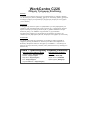 1
1
-
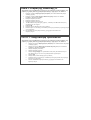 2
2
-
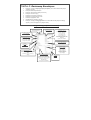 3
3
-
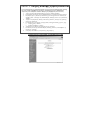 4
4
-
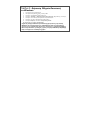 5
5
-
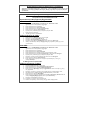 6
6
-
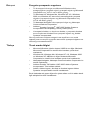 7
7